| | | Photoshop : Asas Penggunaan |  |
| | | Author | Message |
|---|
she_rust
Maharaja Bumi 99'Petala'Langit'Tahap'Pemusnahan



Level : 10 - Dewa Tempur Agung
($) : 100
Number of posts : 4645
Senjata Utama : 
Profile Jaguh
Tahap Kesempurnaan:
    (100/100) (100/100)
Penghayatan Kuasa:
    (100/100) (100/100)
 |  Subject: Photoshop : Asas Penggunaan Subject: Photoshop : Asas Penggunaan  Tue Mar 25, 2008 3:37 pm Tue Mar 25, 2008 3:37 pm | |
| Photoshop ialah produk perisian penyunting imej yang boleh digunakan untuk memperelok foto dan lukisan dengan menambah dan mengurus warna pada imej grafik. Photoshop didatangkan dengan pelbagai fungsi bagi memudahkan pengguna untuk memilih, melukis, dan menyunting imej. Antara peralatan yang disediakan di dalam photoshop ialah seperti multiple undo, pengurusan warna dan pengurusan layer. Kemudahan PhotoshopToolboxToolbox disediakan bagi membolehkan anda memilih pelbagai fungsi seperti alat pemadam, alat pengabur, alat penajam, alat penerang, alat penyala, membuat pilihan warna, membuat mask, menulis, membentuk, dan mewarna. Kemudahan-kemudahan ini digabungkan dengan Brushes iaitu alat untuk memberus dan Palettes iaitu alat untuk mengesan dan mengubah sesuatu imej secara digital. Rajah 1: Alat Toolbox Palettes Tiga jenis palettes yang biasa digunakan iaitu: Layers Kemudahan Layers telah menjadikan Photoshop sebagai sebuah perisian yang berkuasa berbanding perisian-perisian penyunting imej yang lain. Bayangkan layers sebagai kepingan-kepingan garam asid yang bertindih satu sama lain. Jika tidak terdapat apa-apa imej pada layer atas, anda boleh menyelak layer di bawahnya. Di bahagian bawah sekali adalah lapisan bagi latar belakang imej atau background. background adalah lapisan yang dilindungi dimana filter dan effects tidak boleh digunakan pada lapisan ini. Rajah 2: Layers  Kelebihan Photoshop Kelebihan PhotoshopKelebihan Adobe Photoshop terletak pada filter dimana anda boleh menggunakan filter yang sedia ada untuk menghasilkan efek-efek tertentu pada imej dan gambar. Anda boleh memasang filter plug-in yang dibangunkan oleh pembangun perisian lain. Sebaik sahaja dipasang, filter baru akan dipaparkan di bahagian menu Filter bersama-sama dengan filter sedia ada. Jika anda berminat untuk menghasilkan modul plug-in sendiri, anda boleh lakukannya dengan menghubungi Adobe Systems Developer Support. Selain filter, kemudahan layer disediakan untuk melakukan banyak tugas seperti membentuk, menyembunyi, mempamer, menyalin dan membuang layer. Sumber: www.ilmuit.com
Last edited by she_rust on Sat May 23, 2009 3:05 pm; edited 3 times in total | |
|   | | Wunan Lionheart
1000,000HP Aliran'Kuasa 100,000,000HP


Level : 10 - Dewa Tempur Agung
($) : 100,000,000
Number of posts : 120576
Senjata Utama : 
Profile Jaguh
Tahap Kesempurnaan:
    (100/100) (100/100)
Penghayatan Kuasa:
    (100/100) (100/100)
 |  Subject: Re: Photoshop : Asas Penggunaan Subject: Re: Photoshop : Asas Penggunaan  Wed Mar 26, 2008 1:59 pm Wed Mar 26, 2008 1:59 pm | |
| LESSON 1: ANTARAMUKA CS3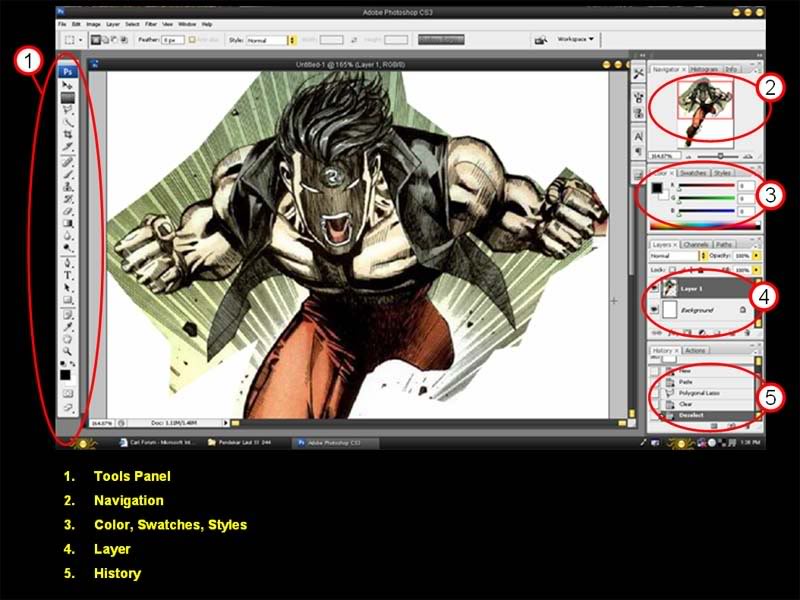  - langkah pertama untuk menggunakan photoshop ialah dengan mengenali antaramukanya dahulu. - langkah pertama untuk menggunakan photoshop ialah dengan mengenali antaramukanya dahulu.
- komponen 1 hingga 5 merupakan komponen yang biasa digunakan untuk kerja - kerja mengedit - Sebelum memulakan sebarang projek pengeditan Wallpaper, Saiz Wallpapper harus ditentukan dahulu.
- Berikut adalah standard saiz untuk Wallpaper:
Screen 14" : 640x480pixel - 800x600 Pixel
Screen 15" : 800x600 Pixel - 1024x800 Pixel
Screen 17" : 1024x800 Pixel - 1280 - 1024 Pixel
Widescreen : 1280 x 800 pixel.Projek 1: Wallpaper kat bawah ni aku design untuk widescreen (1280x800).  Semua gambar jaguh handalan dalam wallpaper ni aku ambil dari komik Pendekar laut Gen2 & Gen1. Bulan tu aku curik She-rust punye banner  digabungkan dengan Stesen Death star dalam Starwars dan gambar bulan sebenar. tapi kat sini aku tak tunjukkan macam mana nak buat bulan Pendekar laut tu aku tak tunjukkan dulu, pasal aku nak tunjukkan cara - cara nak potong dan bermain dengan color dan Brightness. Langkah Pertama: Pergi menu File>New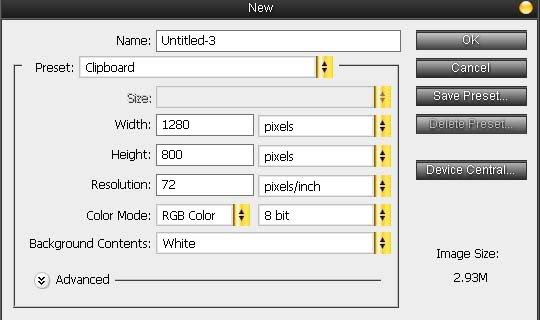 - Tetapkan Width = 1280 dan Height = 800 - buka fail gambar yang hendak diedit: File>Open- Gunakan Rectangular Marquee Tool untuk menentukan bahagian yang hendak dipotong. - Gunakan arahan crop : Image>Crop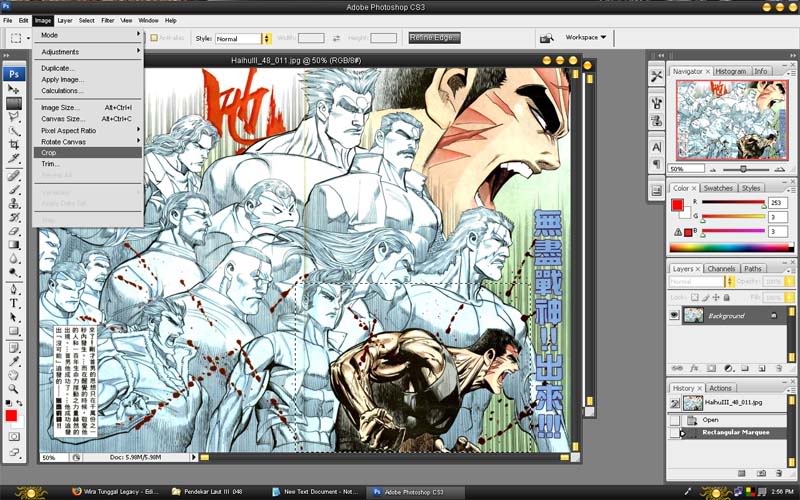 - Gunakan Zoom Slider untuk membesarkan imej. 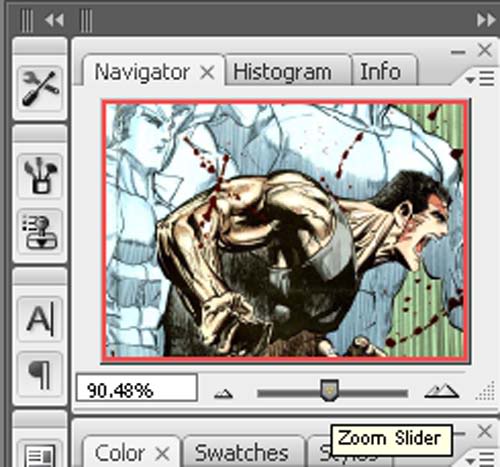 - Klik pada lasso Tool tanpa melepaskan tekanan jari sehingga keluar pilihan lain. lasso tool digunakan untuk membuang bahagian -bahagian yang tidak diperlukan atau memotong bahagian - yang dipelukan. 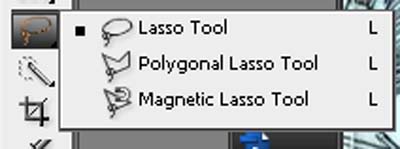 aku biasa menggunakan lasso Tool jika menggunakan tablet Pen dan Polygonal Lasso tool jika menggunakan tetikus. - Dalam ni aku gunakan Polygonal lasso Tool. Cara menggunakannya hanya perlu klik setiap point - point sehingga membentuk kawasan selection setelah ia pertemukan untuk di buang atau di copy.  Satu lagi cara untuk membuang anasir -anasir yang tidak diperlukan ini ialah dengan menggunakan Quick Selection Tool. Cara ini paling mudah kerana dengan sekali klik, bahagian yang hendak dibuang akan dipilih secara automatik mengikut perkiraan komputer. sebarang warna yang hampir sama akan dipilih secara automatik. Untuk mennggunakan Tool ini anda hanya perlu mengklik semua bahagian yang tidak diperlukan dan tekan butang Delete.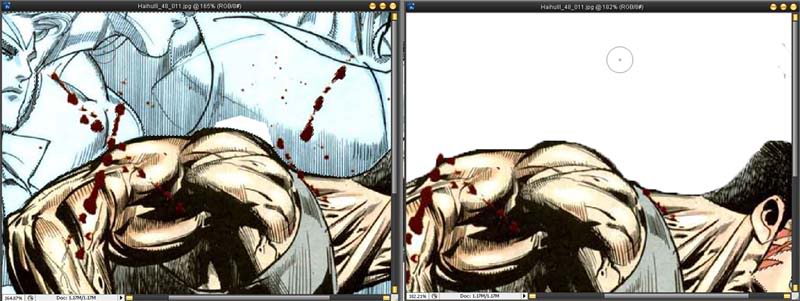 Perlu diingatkan. tidak semua bahagian yang boleh dibersihkan oleh Quick Selection Tool. dan bahagian - bahagian ini perlu dibersihkan dengan menggunakan lasso atau polygonal lasso. Perlu diingatkan. tidak semua bahagian yang boleh dibersihkan oleh Quick Selection Tool. dan bahagian - bahagian ini perlu dibersihkan dengan menggunakan lasso atau polygonal lasso.
- Jika tersalah delete, pergi ke History dan klik sahaja pada tempat yang tersalah delete.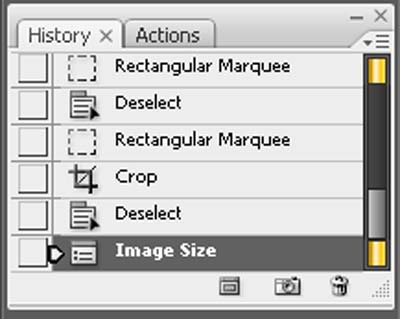 - Selepas siap membersihkan gambar Zonan ni, ambil Rectangular marquee Tool serta select keseluruhan gambar. boleh juga menggunakan shortcut CTRL+A dan ambil arahan Edit>copy atau CTRL+C-kemudian ambil arahan Edit>Transform>Flip Horizontal dan dengan menggunakan Move Tool, Gerakkan Gambar Zonan kesisi kanan Wallpaper. 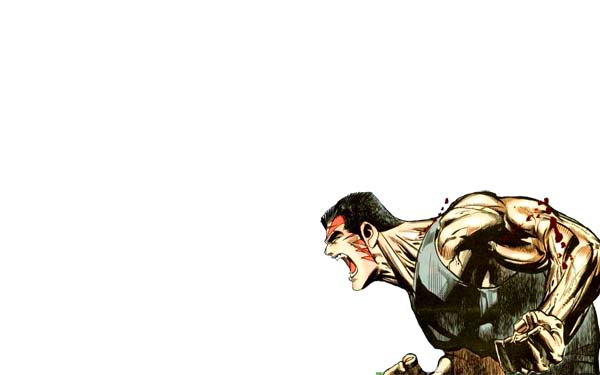 Langkah Kedua: Langkah Kedua:- Letakkan semua gambar yang diperlukan dipotong pada projek - Susun mengikut citarasa dan gambaran dalam otak :D - Resize gambar mengikut kesesuaian. - pada fasa ini layer memainkan perananan penting. setiap gambar diwakili satu layer. 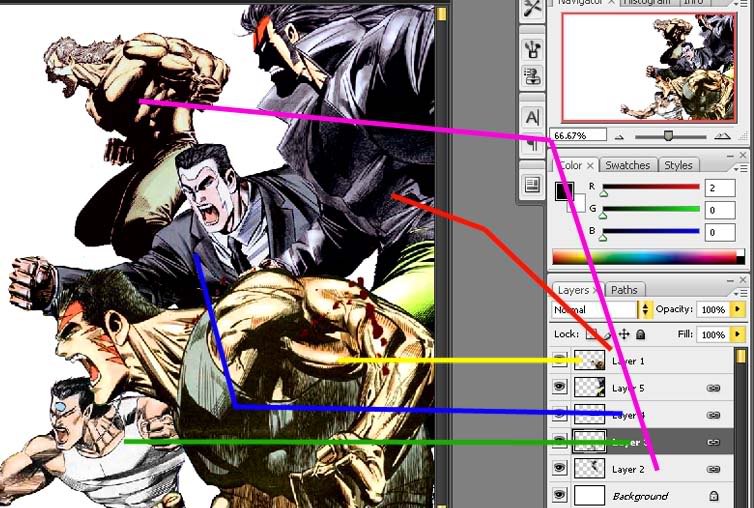 - Saiz setiap watak juga memainkan peranan penting kerana saiz yang tidak betul akan mencacatkan gambar. - Untuk resize: select layer gambar yang hendak diresize dan pilih arahan Edit>free Transform 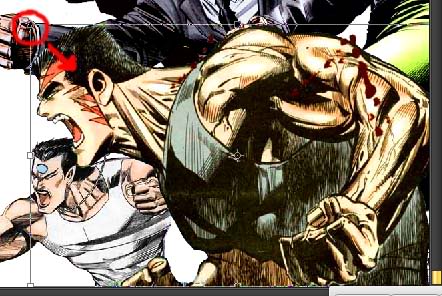 - Untuk mengekalkan ratio asal tekan butang Shift semasa menarik tetikus untuk meresize gambar. - Lepas dah puas hati dengan reka letak semua para jaguh handalan maka bolehlah menambah background.  [b]Tutorial Seterus akan bersambung esok. [b]Tutorial Seterus akan bersambung esok.. :D
Last edited by Lionheart on Thu Mar 27, 2008 11:35 am; edited 18 times in total | |
|   | | Wunan Lionheart
1000,000HP Aliran'Kuasa 100,000,000HP


Level : 10 - Dewa Tempur Agung
($) : 100,000,000
Number of posts : 120576
Senjata Utama : 
Profile Jaguh
Tahap Kesempurnaan:
    (100/100) (100/100)
Penghayatan Kuasa:
    (100/100) (100/100)
 |  Subject: Re: Photoshop : Asas Penggunaan Subject: Re: Photoshop : Asas Penggunaan  Thu Mar 27, 2008 11:34 am Thu Mar 27, 2008 11:34 am | |
| | |
|   | | Wunan Lionheart
1000,000HP Aliran'Kuasa 100,000,000HP


Level : 10 - Dewa Tempur Agung
($) : 100,000,000
Number of posts : 120576
Senjata Utama : 
Profile Jaguh
Tahap Kesempurnaan:
    (100/100) (100/100)
Penghayatan Kuasa:
    (100/100) (100/100)
 |  Subject: Re: Photoshop : Asas Penggunaan Subject: Re: Photoshop : Asas Penggunaan  Thu Mar 27, 2008 2:00 pm Thu Mar 27, 2008 2:00 pm | |
| LESSON 3: LAYER STYLE/EFFECT  Kat sini aku akan tunjukkan cara - cara nak buat Effect Elektrik dan petir menggunakan Layer Style..langkah 1: Kat sini aku akan tunjukkan cara - cara nak buat Effect Elektrik dan petir menggunakan Layer Style..langkah 1:- macam biasa potong gambar yang diperlukan dan masukkan kat panel projek. - klik layer jerung raksase tu kemudian pergi ke Menu Layer>New>Layer dan bagi nama Petir.  langkah 2: langkah 2:- Lukis lakaran petir pada layer petir menggunakan brush tool. 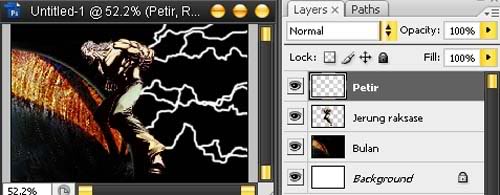 - Pilih Menu Layer>Layer Style>Outer Glow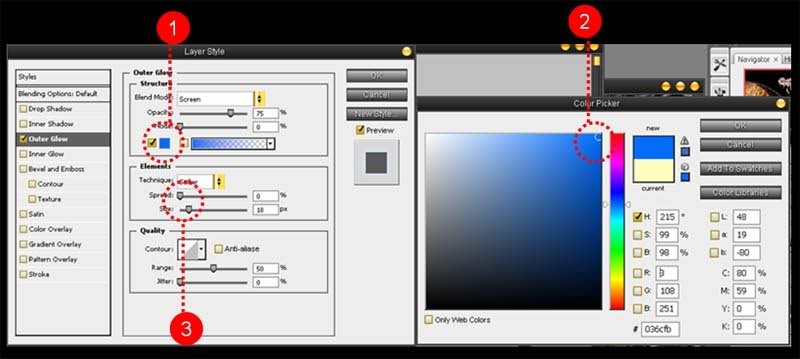
1.Klik pada Petak berwarna tu.
2. Pilih warna glow yang sesuai.
3. Adjust option spread dan Size.
4. Klik Butang OK.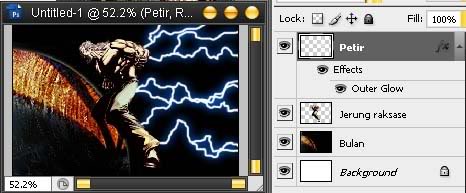 langkah 3: langkah 3:Bagi menyerlahkan lagi kehebatan karakter tersebut - aktifkan Layer Jerung raksasa - Menu layer>Layer Style>outer Glow dan ulang step macam dalam langkah 2 tadi.  langkah 4: langkah 4:- Pilih Tool Horizontal Type Tool dan klik pada mana - mana bahagian Wallpaper yang hendak diletakkan Tulisan. - Taip kan perkataan - Menu layer>Layer Style>outer Glow dan ulang step macam dalam langkah 2 tadi.  | |
|   | | Wunan Lionheart
1000,000HP Aliran'Kuasa 100,000,000HP


Level : 10 - Dewa Tempur Agung
($) : 100,000,000
Number of posts : 120576
Senjata Utama : 
Profile Jaguh
Tahap Kesempurnaan:
    (100/100) (100/100)
Penghayatan Kuasa:
    (100/100) (100/100)
 |  Subject: Re: Photoshop : Asas Penggunaan Subject: Re: Photoshop : Asas Penggunaan  Tue Jul 01, 2008 12:05 pm Tue Jul 01, 2008 12:05 pm | |
| | |
|   | | Wunan Lionheart
1000,000HP Aliran'Kuasa 100,000,000HP


Level : 10 - Dewa Tempur Agung
($) : 100,000,000
Number of posts : 120576
Senjata Utama : 
Profile Jaguh
Tahap Kesempurnaan:
    (100/100) (100/100)
Penghayatan Kuasa:
    (100/100) (100/100)
 |  Subject: Re: Photoshop : Asas Penggunaan Subject: Re: Photoshop : Asas Penggunaan  Wed Sep 10, 2008 12:22 pm Wed Sep 10, 2008 12:22 pm | |
| Vektorcredit untuk kawan aku ubi pasal dia yang buat mende ni.. 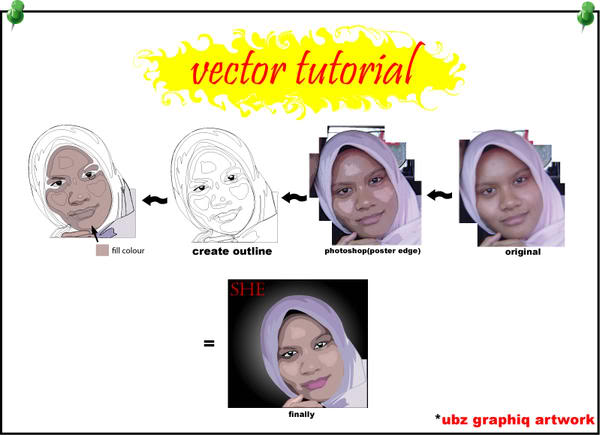 | |
|   | | Jerung Gergasi
99'Petala'Langit Aliran'Kuasa 500,000HP


Level : Tahanan/Banduan
($) : mesti la b'juta2 ..ko ingt awek nk ke kat ko klu ko pokai!?
Number of posts : 8288
Senjata Utama : 
Profile Jaguh
Tahap Kesempurnaan:
    (100/100) (100/100)
Penghayatan Kuasa:
    (100/100) (100/100)
 |  Subject: Re: Photoshop : Asas Penggunaan Subject: Re: Photoshop : Asas Penggunaan  Sat Nov 01, 2008 1:45 am Sat Nov 01, 2008 1:45 am | |
| CARA-CARA MEMBUAT PRINT SCREEN 1. mula2 tekan butang Print Screen. bwh ni button die.  2. ape2 jua yg skrin anda paparkan waktu anda tekan tu, die akan copy sume. cth. nye aku pilih time ni:  3. Then, bukak photoshop, bukak new document. (ikut pict bawah ni or jus tekan (CTRL + N)  4. paste (ikut pict bawah ni or jus tekan (CTRL + V)  5. siap la. pastu korg nk crop ke ape ke ikut ske ati la. then buat la tutorial cam aku buat ni. hehehe  | |
|   | | Sponsored content
 |  Subject: Re: Photoshop : Asas Penggunaan Subject: Re: Photoshop : Asas Penggunaan  | |
| |
|   | | | | Photoshop : Asas Penggunaan |  |
|
Similar topics |  |
|
| | Permissions in this forum: | You cannot reply to topics in this forum
| |
| |
| | PENTING!! |  |
| Latest topics | » KERAKYATAN EMPAYAR Fri Jun 11, 2021 9:01 pm by Naga Perak » PENGUMUMAN TERKINI Fri Jun 11, 2021 8:53 pm by Naga Perak » Tornado 13 Fri Jun 11, 2021 12:00 am by Naga Perak » Majlis Buke Pose 2021  Mon Jun 07, 2021 2:07 pm by Naga Perak » Medan Tempur Latihan Tok Razufa Vs Naga Perak Fri Apr 10, 2020 4:31 pm by Rimau Taring» Pra Senjata Misteri & Senjata Misteri  Tue Feb 19, 2019 11:58 am by razufa» Wira Golok Sat Feb 16, 2019 10:33 pm by razufa» Juara Wira Sat Feb 16, 2019 10:31 pm by razufa» Tiada Aktiviti Terbaru ke? Sat Feb 16, 2019 4:55 pm by razufa» Legasi Alam Perwira Fri Feb 15, 2019 9:30 am by razufa» Wira-wira Keinderaan Tue Mar 13, 2018 11:20 pm by razufa» Lagenda Raksasa Puaka Wed Mar 07, 2018 2:46 pm by razufa» Jengking Merah Wed Feb 21, 2018 8:07 am by razufa» Dewata Raya Thu Feb 15, 2018 9:06 pm by razufa» Jejak Wira Versi Baru Wed Feb 14, 2018 1:44 am by TENNO ZAMRI» Medan Latihan dan Pertempuran antara Razufa dan Naga Perak Wed Nov 18, 2015 9:05 am by Naga Perak » Medan Latihan Topeng Perak - Pemanas Badan. Fri Nov 13, 2015 1:27 am by Wunan Lionheart» Watak Yang Paling Menggerunkan Sun Oct 25, 2015 12:28 am by razufa» Pengikut Paling Setia Dalam Sejarah WT/PL Thu Oct 22, 2015 11:34 pm by razufa» Hikmat Apakah Yang Korang Rasa Menarik Dan Kuat Thu Oct 22, 2015 11:31 pm by razufa |
| 5 JAGUH TERHANDAL |
|
NO.1
|
  |
| Wunan Lionheart |
|
NO.2
|
  |
|
Wunan Ultimate
|
|
NO.3
|
  |
|
Maharaja Hope
|
|
NO.4
|
  |
|
Zisam_Maximus
|
|
NO.5
|
  |
|
Sang Asura ™
|
|
|





